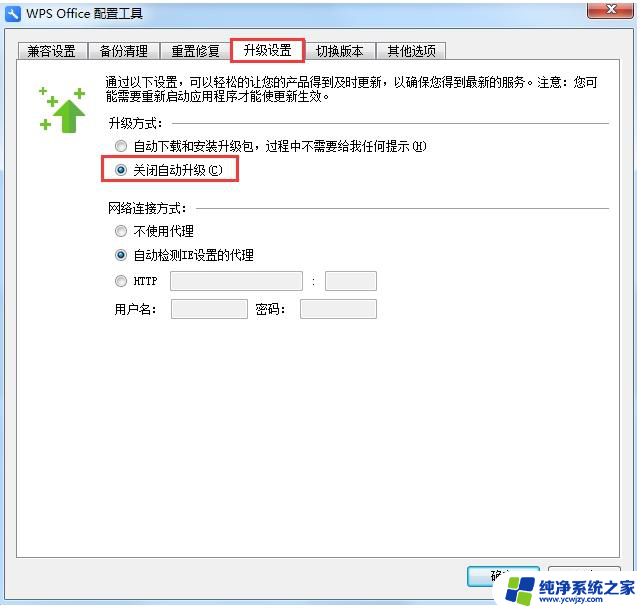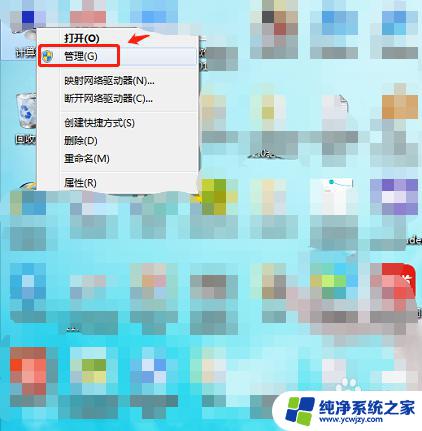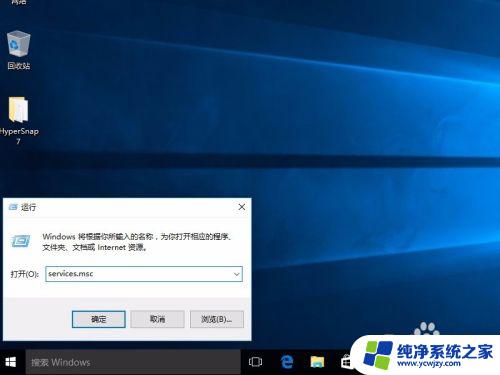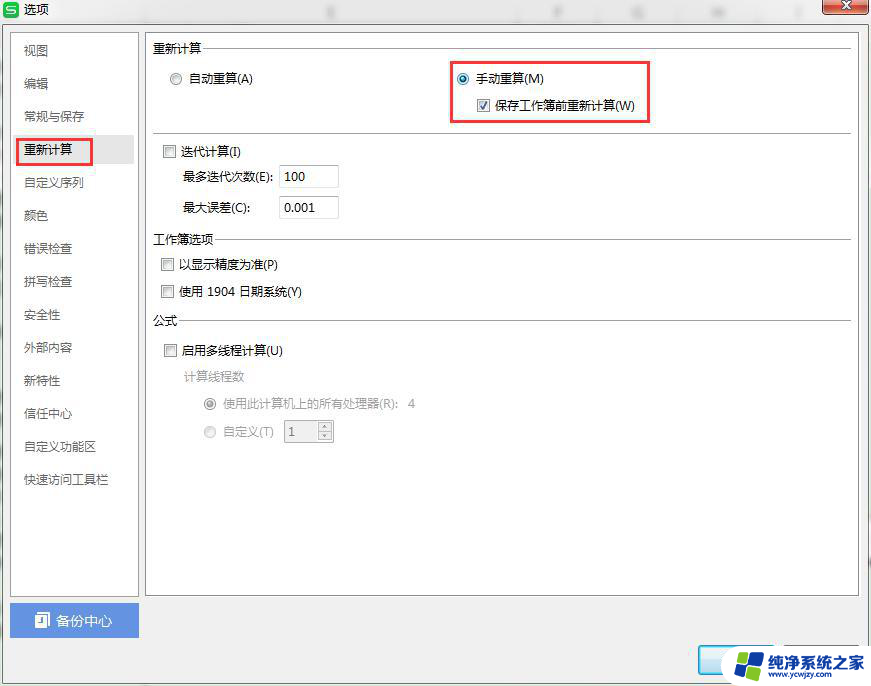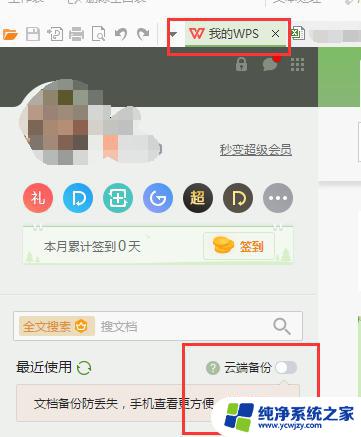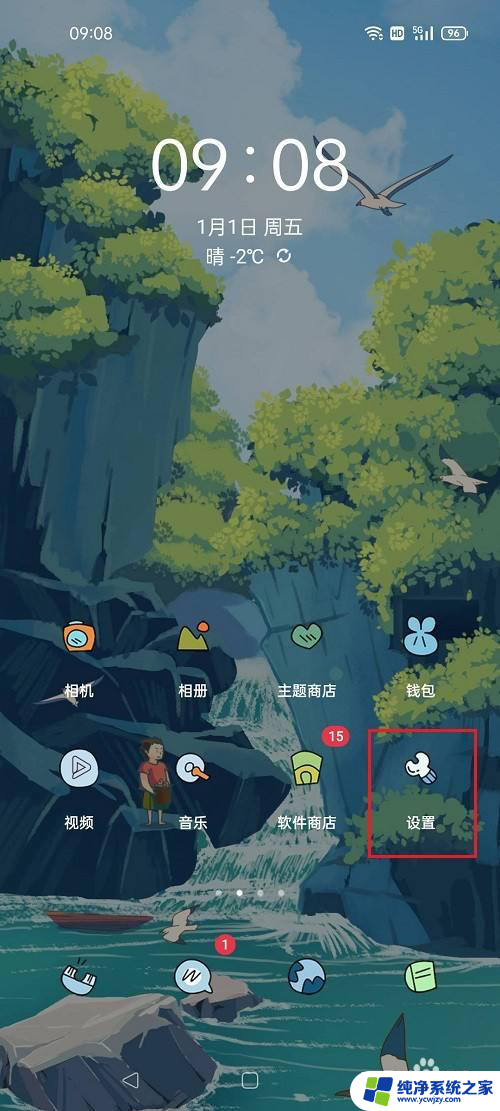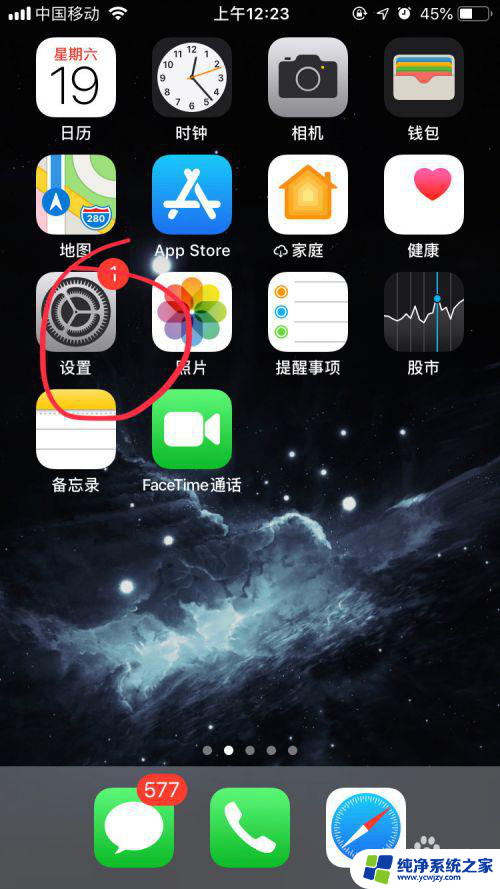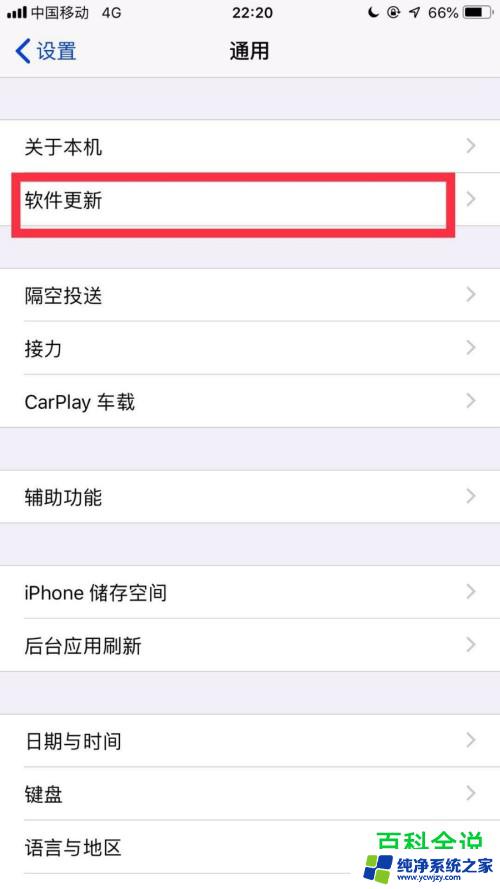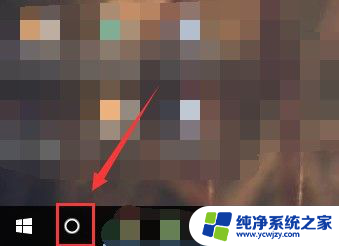wps自动升级怎么关闭 WPS怎么关闭自动更新
更新时间:2023-10-03 13:51:29作者:xiaoliu
wps自动升级怎么关闭,在我们使用WPS办公软件的过程中,自动升级功能可能会对我们的工作产生一些干扰,许多用户都希望知道如何关闭WPS的自动更新功能。关闭WPS自动升级的方法有很多种,我们可以根据自己的需求选择适合的方式。下面将介绍一些简单易行的方法,帮助大家关闭WPS自动升级功能,从而更好地使用这款办公软件。
具体方法:
1.点击电脑左下角开始,选择所有程序。
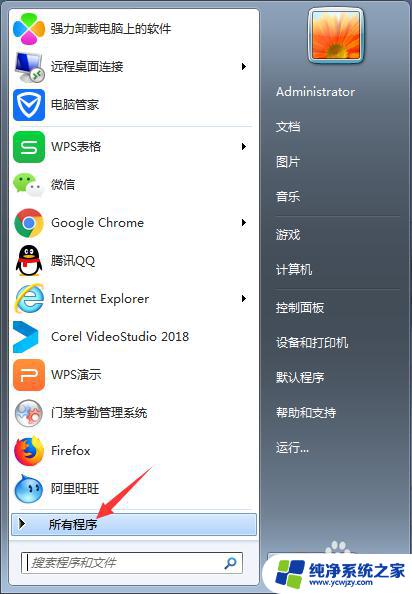
2.打开WPS Office文件夹,选择 WPS Office 工具。
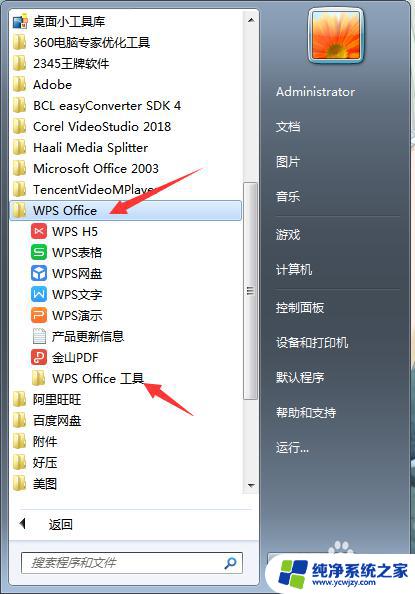
3.选择配置工具,进入设置界面。
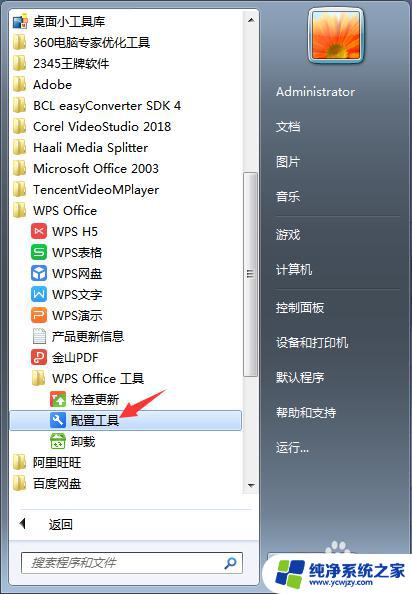
4.点击高级,进行设置。
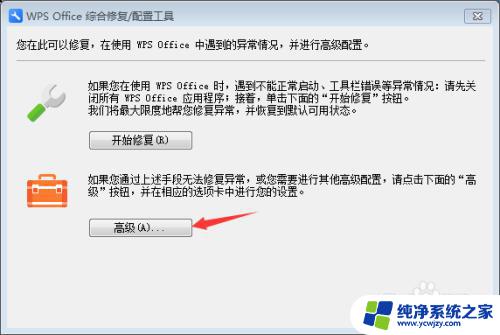
5.选择升级设置标签页,将升级方式改为关闭自动升级,点击确定保存设置即可,这样软件就不会自动更新了。
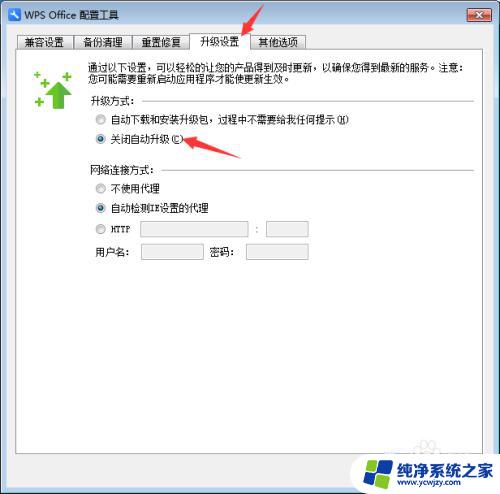
6.如果想更新新版本,可以打开文档。可以点击左上角三角尖,选择帮助,检查更新,即可看到当前版本及最新版本,可选择手动更新。
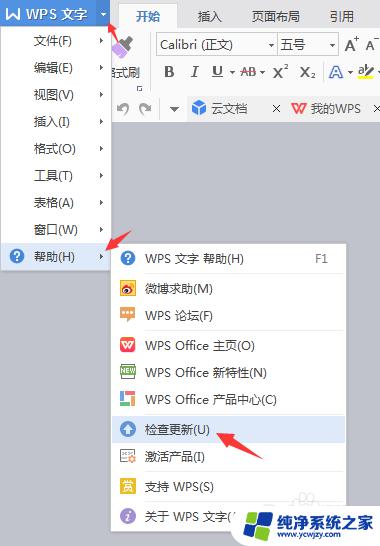
以上是有关如何关闭WPS自动升级的全部内容,如果您遇到类似情况,可以按照本文的方法来解决。